Nous ne pouvons pas nier que HouseParty passe des appels vidéo avec jusqu'à 8 personnes extrêmement drôles. Nous pouvons passer énormément d'heures avec nos amis ou notre famille parler et jouer en même temps, quelque chose d'idéal dans la période que nous traversons.
Cependant, l'application n'est peut-être pas ce à quoi vous vous attendiez ou vous n'avez pas assez d'amis pour en profiter. Quelle que soit la raison, si vous voulez savoir comment désinstaller ou supprimer HouseParty de mon mobile et de mon ordinateur. En dehors de cela, vous pouvez également vous retrouver avec le problème que cette application consomme beaucoup de données ou de mégaoctets.
Alors vous êtes dans le bon article car nous allons voir en détail comment il faut faire dans chacun de ces appareils. Ce n'est en aucun cas un processus compliqué et il est probable qu'en moins de 5 minutes, vous aurez l'application désinstallée des deux appareils, à la fois mobile et PC.

Comment désinstaller HouseParty de mon PC
Les étapes pour désinstaller HouseParty de votre ordinateur sont très simples et faciles à suivre.
- Vous devez d'abord appuyer sur le bouton » Windows »Sur le clavier. Vous pouvez également cliquer sur l'icône » Windows » En bas à gauche de l'écran.
- Lorsque ce menu contextuel s'ouvrira, nous écrirons " Panneau de configuration »Et appuyez sur Entrée.
- Nous allons maintenant aller en haut à droite de l'écran et cliquer sur » Vu par: » Et nous configurerons pour afficher par catégories.
- L'organisation de la fenêtre change et si vous regardez en bas à gauche vous verrez une section qui dit " Programmes »Nous devons cliquer sur» Désinstaller un programma «.
- Il nous envoie dans une nouvelle fenêtre où nous pouvons voir tous les programmes installés sur notre ordinateur.
- Ce que nous devons faire, c'est cliquer sur HouseParty puis cliquer sur le " Désinstaller ou modifier »Cela apparaît en haut, nous pouvons supprimer l'application de notre PC.
- Cela ouvrira une fenêtre avec l'assistant de désinstallation dans lequel il vous guidera afin que vous puissiez supprimer HouseParty de votre PC une fois pour toutes.
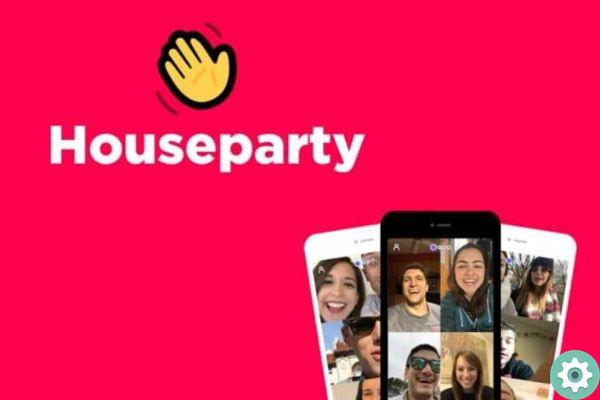
Comment désinstaller HouseParty de mon mobile
Selon la version d'Android, nous pouvons supprimer ou désinstaller une application comme HouseParty de mon mobile d'une manière ou d'une autre.
La première méthode consiste à maintenir enfoncée l'icône HouseParty dans la liste des applications pendant quelques secondes. Ensuite, maintenez enfoncé le bouton glisser et une icône de poubelle avec le mot " Désinstaller "Ou" retirer » Devrait apparaître en haut de l'appareil selon la version d'Android.
- Une autre méthode consiste à monter" réglages "Ou" Configuration »Depuis le menu des applications.
- Alors on va monter" Applications et notifications «.
- Ici, nous devons chercher HouseParty. Dans le cas où nous ne le trouverions pas à l'œil nu, nous devrons appuyer sur " Voir les applications X "Ou" Voir toutes les applications » En bas de l'écran.
- Maintenant, il faut chercher" HouseParty » Et appuyez sur l'application.
- Il nous envoie à un nouvel écran où nous pouvons voir un bouton qui dit " Désinstaller «.
Nous devrons simplement appuyer sur ceci bouton pour pouvoir supprimer HouseParty de notre appareil.
Il est si facile d'apprendre rapidement comment désinstaller HouseParty de mon mobile et de mon ordinateur. En quelques étapes simples, vous pouvez désinstaller cette application pour toujours au cas où vous ne voudriez plus l'utiliser. Rappelez-vous également que si à tout moment vous souhaitez réinstaller HouseParty, vous pouvez le faire sans aucun problème.
Avant de désinstaller, vous pouvez également être intéressé de savoir comment supprimer votre compte HouseParty


























